Вечное отсутствие свободной памяти на смартфонах, несмотря на все более новые технологии, бесит многих.
К счастью, есть решение этой проблемы — установить приложения на карту памяти SD. Андроид и некоторые изменения дают нам такую возможность.
Только прежде всего, на вашем смартфоне андроид должна быть возможность смонтировать SD карту.
Также стоит выбирать новые поколения, с самой быстрой записью и чтением данных — это позволит комфортно работать.
Установите карту сд в качестве памяти по умолчанию

Вариант установки по умолчанию присутствует на андроид 6.0 Marshmallow, но некоторые производители и ранее предлагали такой вариант. Есть также различные программки, предлагающие такой способ с лучшими или худшими результатами.
Чтобы приложения были установлены на карту памяти, вы должны изменить настройки. В зависимости от модели телефона название опции и путь доступа могут быть несколько разными.
100% ПЕРЕМЕСТИТЬ Приложения и Игры на КАРТУ ПАМЯТИ SD на ЛЮБОМ Телефоне ANDROID
Некоторые из устройств позволяют постоянно устанавливать так, чтобы приложение было установлено по умолчанию на внутреннюю или на внешнюю память – это та настройка, которую вы должны найти.
Когда найдете выберите вариант установки всех возможных приложений на карту памяти и так решите проблему с нехваткой свободного места.
Не получается в андроиде установить приложения на карту памяти

Вы должны помнить, что не все приложения могут быть установлены на флешке. Некоторые требуют установки непосредственно во внутреннюю, иначе работать не будут, но это не единственная причина.
Некоторые производители не позволяют это делать – нарочно блокируют. Обойти запрет можно с помощью рут прав и без них.
Тогда сможете настроить устройство, на параметры установки точно такие, как хотите. Для этой цели используются специальные программы, требующие вышеупомянутых полномочий.
Вот только с правами рут есть определенный риск, поэтому я бы рекомендовал этот вариант только для продвинутых пользователей.
Как установить приложения на карту памяти в телефоне андроиде самсунг галакси
Если у вас началась нехватка памяти, пришло время начать установку приложений на SD карту. К сожалению, такого варианта нет в телефонах самсунг, но вы можете включить его (для многих производителей этот вариант также подойдет).
Проще говоря, вы можете расширить внутреннюю память с помощью карты памяти и установить на нее игры и приложения. Как это сделать?
Перемещение игр и приложений на SD карту в андроид довольно проблематично. До недавнего времени для этого приходилось использовать специальные приложения, для которых требовались рут права, да и не всегда это успешно работало.
Функция по умолчанию для перемещения приложений работает не очень хорошо — она позволяет перемещать только некоторые приложения.
Решением этой проблемы стала функция Adoptable Storage, которая была представлена в Android 6.0 (Marshmallow).
Adoptable Storage — это функция, позволяющая использовать внешнюю SD карту в качестве прямого расширения внутренней памяти вашего телефона.
Работа этой функции проста — после вставки SD карты в телефон, вам нужно отформатировать ее как внутреннюю память — она «соединяется» с памятью устройства в одном большом общем объеме.
Короче говоря, это работает как прямое расширение доступного места для личных данных, приложений и игр.
Если у вас 4 ГБ встроенной памяти и подключите 16 ГБ SD карты, благодаря Adoptable Storage вы можете иметь общую память 20 ГБ для всех данных и приложений.
К сожалению, оказывается, что Samsung отключил эту функцию в своем программном обеспечении, но все не потеряно — есть способ восстановить Adoptable Storage.
Samsung полностью не отключил ее. Она по-прежнему доступна, но деактивирована, а это значит, что после подключения SD карты нет возможности форматировать карту для работы в режиме хранения — вы можете сделать это вручную, не прибегая к root.
Вся процедура заключается в том, чтобы правильно отформатировать карту, когда она вставлена в телефон.
Вам нужно будет подключить свой телефон к компьютеру с помощью USB-кабеля и выполнить соответствующие команды, которые отформатируют SD-карту в режиме хранения Adoptable.
Все данные с SD-карты будут удалены, поэтому перед тем, как перейти к процедуре, сделайте резервную копию файлов с карты памяти.
Вам нужно установить USB драйверы для своего смартфона самсунг Samsung и программу «Minimal ADB / Fastboot», благодаря которой сможете выполнить команды для Android с компьютера.
Эти файлы найти в интернете сможете легко. Я ссылки давать не буду, поскольку драйвера разные, а «Minimal ADB / Fastboot», на момент чтения может оказаться устаревшим.
На вашем смартфоне включите параметры разработчика и отладку USB. После включения отладки USB подключите телефон к компьютеру с помощью USB-кабеля.
На экране телефона должно появиться сообщение с вопросом, хотите ли вы разрешить отладку USB. Установите флажок «Запомнить этот компьютер» и выберите «Разрешить».
На вашем компьютере найдите файлы ADB.exe и Fastboot.exe. Удерживайте нажатой клавишу Shift на клавиатуре и щелкните правой кнопкой мыши внутри папки с файлами ADB и Fastboot.
Откройте окно командной строки в папке с ADB. В раскрывающемся меню выберите «Открыть командную строку здесь».
Появится новое окно командной строки, сразу указывая на папку с файлами ADB и Fastboot. Введите следующую команду и подтвердите ее клавишей Enter:
Будет сделан телефонный звонок. Теперь введите следующую команду, которая отобразит список подключенных карт памяти в телефоне.
Появится ответное сообщение, начиная с «диска» с номерами. Например, это может быть:
Это идентификатор, присвоенный карте памяти. Запомните его — он будет необходим в последующих командах.
Теперь введите последнюю команду, которая отформатирует карту памяти в режиме Adoptable Storage. Для этого введите:
sm partition disk:179:128 private
Конечно, вместо «disk: 179: 128» вы вводите собственный идентификатор, который отображался после ввода предыдущей команды.
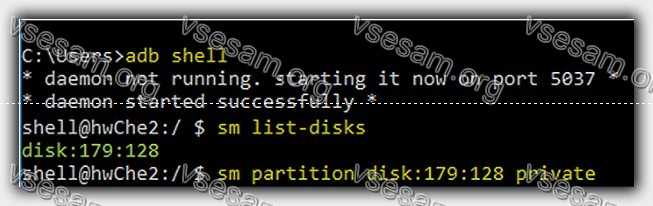
После этого, вся ваша карта памяти сольется с внутренней в одном большом объеме. Теперь можете отсоединить USB-кабель от устройства.
Когда вы перейдете в «Настройки> Память», то заметите, что отображается общее количество (нет деления на внутреннюю и портативную).
Как в андроид телефоне установить приложения на карту памяти через SDK
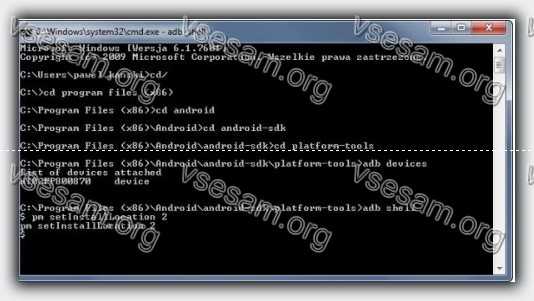
Некоторое время назад Google предоставил возможность переносить установленные приложения и игры на карту памяти.
К сожалению, этот процесс довольно утомительный и требует большого количества кликов. Как этого избежать?
Сначала нужно загрузить Android SDK. После включения смартфона убедитесь, что он установлен в режиме отладки USB.
Далее подключаем телефон к компьютеру с помощью USB-кабеля. Затем нажмите «Пуск» и введите CMD.
Появится командная строка. В командной строке, используя основные команды, мы находим каталог SDK. Лучше всего поместить его прямо на диск C, а затем с помощью команды cd легко найти его (C: / SDK).
Теперь введите команду — adb shell pm setInstallLocation 2I — в командной строке. Готово! Теперь все игры и приложения будут установлены непосредственно на карту памяти вашего смартфона. Успехов.
Источник: vsesam.org
Как устанавливать приложения на sd карту андроид: существующие способы настройки

Установка и настройка
На чтение 8 мин. Просмотров 2.1k. Опубликовано 12.11.2018 Обновлено 28.12.2018
Технологии по производству гаджетов стремительно развиваются, но в среднем ценовом сегменте не уделяется большого внимания внутреннему хранилищу, размер которого обычно варьируется от 8 до 16 ГБ. Учитывая, что большую часть объема занимают встроенные программы, места для игр и дополнительной информации почти не остается и возникает необходимость устанавливать приложения на SD карту андроид напрямую.

Использование возможностей системы
При покупке телефона или планшета необходимо сразу же приобрести и карту памяти. По умолчанию вся информация скачивается сразу во внутренний накопитель, но через настройки можно легко оформить автоматическое сохранение фотографий, видео и музыки на внешнюю карту, допустимый объем которой во многом зависит от разрешения операционных программ самого гаджета.
Не все устройства рассчитаны на установку накопителя больше 128 ГБ, поэтому надо внимательно прочитать инструкцию телефона, прежде чем совершать покупку. Внутреннее хранилище в этом случае будет открыто для приложений, но и его объема может быть недостаточно для большого количества желанных игр, которые «тяжелеют» в процессе совершенствования производителями, и необходимых утилит, облегчающих работу и организацию жизни.
Многое зависит от модификации гаджета, иногда такой простой способ доступен на высоко оснащенных устройствах. Прежде всего надо проверить, можно ли обойтись простыми действиями:

- указать путь сохранения информации на съемный носитель при загрузке из интернета;
- перекачать с внутренней карты установленные там утилиты на sd, войдя в нее через вкладку «управление приложениями»;
- загрузить необходимый софт на флешку через компьютер и сохранить на внешний носитель гаджета через USB.
В новых версиях операционной системы установить приложение на SD карту андроида по умолчанию невозможно. Для этого необходимо знать некоторые хитрости и закачать специальные программы.
Действия для версий Андроид 5.0 включительно
В старых версиях системы довольно просто разобраться с последовательностью действий и освободить внутреннюю память, улучшив скорость работы гаджета. Для этого достаточно войти в основные настройки и перейти к вкладке приложения, после чего выбрать пункт «перенести на SD носитель». Программа сама совершит перенос информации.
Дополнительные хранилища данных, такие как «галерея», «музыка» и приложения для чтения электронных книг, после сохранения на внешний носитель будут автоматически закачивать информацию на SD карту без дополнительных настроек. Таким образом, внутренний накопитель будет свободнее, что улучшит скорость работы устройства в целом.

Стоит учитывать, что особенности определенных игр и программ порой делают невозможным их перенос на внешний накопитель. Вот почему встроенные программы фирмы производителя не устанавливаются на SD, а их принудительный перенос может нарушить процессы внутри гаджета. Операционная система всегда предупреждает о такой возможности, поэтому не стоит опасаться сделать ошибку.
Сохранять приложения на карту памяти андроид от 4.2 и до 5 включительно довольно просто, если следовать следующему алгоритму:
- Зайти во вкладку «приложения» и выбрать раздел «загрузки», где находится весь инсталлированный ранее софт.
- Выбрать из списка программу для переноса и кликнуть на нее.
- Проверить доступ к данным и необходимое количество памяти.
- Кликнуть раздел «запись на SD», если таковой предусмотрен.

Дальнейший процесс пройдет самостоятельно. Активным геймерам не стоит забывать, что любая игра, в которой важна скорость взаимодействия, будет лучше работать, находясь во внутренней памяти.
Объединение внешнего и внутреннего
Установить приложение на карту памяти android от пятой версии и выше потребует дополнительных действий, поскольку сама система поставлена иначе, чем в старых версиях, но зато имеется новая утилита — Adoptable Storage, позволяющая объединить внутренний и внешний накопители в единую базу данных.
При активации этой функции система гаджета сама посчитает общий объем памяти, исходя из параметров хранилищ и отобразит его на дисплее. Для того чтобы воспользоваться утилитой, нужно сделать следующее:

- отформатировать SD карту и скопировать с нее имеющиеся данные, если она использовалась ранее;
- вставить ее в устройство, и после сигнала о появлении нового девайса памяти нажать на «set up» (установка);
- выбрать из вариантов меню «use as internal storage» (использовать как внутреннее хранилище);
- подождать завершения процесса, который может занять продолжительное время, но по окончании новая информация будет по умолчанию идти на съемный SD, несмотря на объединение носителей памяти.
После такого форматирования внешний накопитель нельзя извлекать и помещать в другой гаджет, это может повредить доступ к записанной информации и настроить его заново уже не получится.
Иногда требуется срочно освободить оперативную память и сбросить все приложения, видео, музыку, фото на съемный диск. Это делается в несколько простых шагов:

- через «настройки» зайти в хранилище («storage»);
- прокрутить страницу вниз до надписи «отправить данные на карту памяти» («transfer data to SD card»);
- подтвердить свое желание и дать системе завершить процесс.
Этот способ не подойдет для переноса предустановленного софта.
Надежные помощники со стороны
Если вышеуказанные варианты не удалось осуществить, значит в самом устройстве недостаточно функций. Однако есть два способа обойти эти ограничения и без проблем загружать дополнительный софт и устанавливать игры на SD карту android любой модификации:
- с помощью компьютера;
- скачав сторонние программы.
Долгий способ — компьютер
Если использовать портативный компьютер, то придется запастись терпением, но зато этот процесс пройдет без риска, который всегда сопровождает получение Root-прав. Прежде всего нужно зайти через ПК на сайт Play market, найти приложение для скачивания и скопировать ссылку на него из браузерной строки. Затем поэтапно сделать следующее:

- через поисковую систему войти в сервис APK Downloader;
- вставить ссылку в пустую ячейку;
- нажать синюю кнопку «generate link»;
- по окончании загрузки переместить приложение на планшет или телефон.
Иногда получается сделать это с помощью флешки. Если возникли сложности, придется воспользоваться софтом для синхронизации, например, хорошо зарекомендовавшей себя программой Phone Explorer. Скачать ее можно из Плей Маркета или с одноименного сайта и установить вначале на планшет или телефона, а затем на ПК. Для переноса данных потребуется:
- открыть приложение одновременно на компьютере и гаджете;
- выбрать вид подключения, например, вайфай или bluetooth;
- найти в памяти ПК загруженное приложение;
- перенести его на внешний носитель гаджета.
Проверенные утилиты
Несмотря на то что многие пользователи без проблем проходят процедуру получения root-прав, есть много сложностей в случае неудачной попытки. Не рекомендуется это делать на только что купленном телефоне, у которого не истек гарантийный срок, поскольку после установки root-прав гарантия действовать не будет и любая поломка или напряжение в работе будут исправлены уже за счет владельца.

Производители знают, что очень часто при попытке самостоятельной установки root доступа устройство начинает тормозить или теряет многие функции, поэтому и ограничивают гарантию от таких случаев. Лучше не рисковать и воспользоваться проверенным софтом, с помощью которого можно либо получить желаемое без подобного доступа, либо быть уверенным, что даже root-права в сочетании с ним не повредят:
Наименование
Описание
Принудительное расширение

Эти способом может воспользоваться человек, знакомый с основами программирования, поскольку при замене места для установки софта по умолчанию придется внести изменения в телефон через компьютер. На ПК нужно загрузить программу Android Debug Bridge (ADB Run) и проверить наличие USB соединения на смартфоне. Заранее полученные root-права облегчат осуществление следующих действий:

- поместить утилиту ADB Run в корень С диска на ПК, конечный результат должен быть таким — C:adb;
- подсоединить гаджет к компьютеру через USB кабель и загрузить драйвера;
- с помощью команды «Пуск» войти в поиск, найти cmd. exe через строчку поиска и запустить от имени администратора;
- внести в настройки С диска команду перехода — cd c:adb для корректировки пути инсталляции и кликнуть на «Enter»;
- добавить через эту же клавишу команду «adb devices» и после подтверждения системы о принятии приложения дополнить вводными данными — «adb shell pm set-install-location 2»;
- нажать на «Enter» и убедиться, что в конце командной фразы появилась цифра «2», обозначающая внешний носитель;
- отключить USB-соединение и перезагрузить смартфон.
Даже после успешной инсталляции любого из указанных приложений необходимо перезагружать устройство и проверять работу важных для пользователя программ. Если какое-то из них остановилось или стало медленно работать, лучше всего провести обратные изменения и попробовать установить утилиту заново.
Источник: androidsfaq.com
Установка приложений на карту памяти на планшете
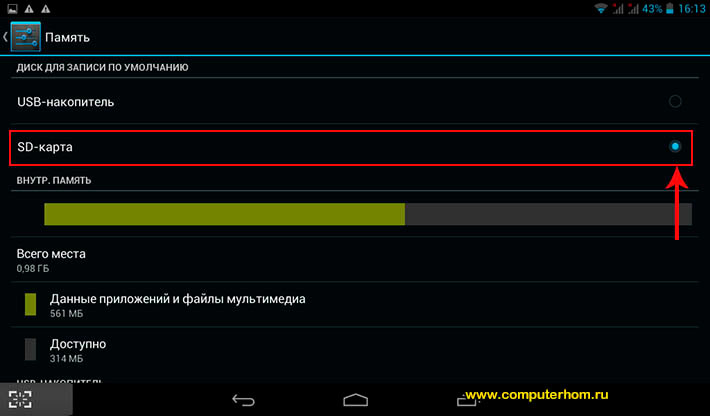





Установка программ на внутреннюю память планшета осуществляется по умолчанию. Чтобы поместить приложение на встроенную карту памяти, достаточно выполнить стандартную установку. Чтобы отправить его на внешний носитель, понадобится немного больше времени. Один несложный сеанс настроек наведет порядок в файловой системе устройства, устанавливая каждое новое приложение на SD-карту.
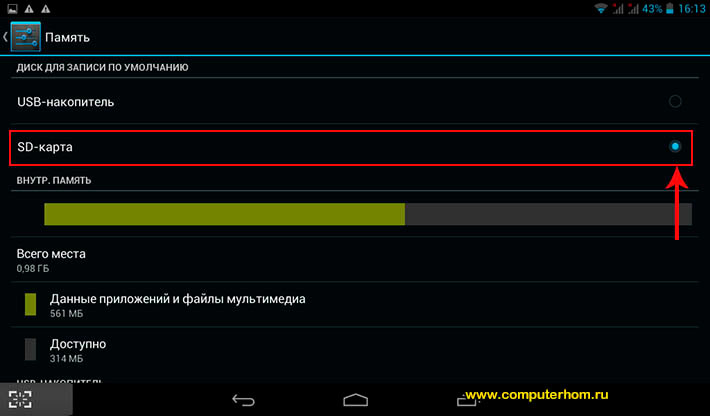
Вариант 1: указание адреса установки
Некоторые программы в ходе установки интересуются у пользователя, где им разместиться. Указать адрес установки не составляет труда. Выбираете съемную карту памяти, и дело с концом. Но это касается лишь некоторых приложений, таких меньшинство.
Вариант 2: задание пути установки заранее
Приложение должно поддерживать патч app2sd, если версия ОС Android на планшете более ранняя, чем 2.2. Там не будет таких пунктов в настройках. Для всех новых версий подойдет такой алгоритм решения проблемы.
Зайдите в «Настройки», отыщите пункт «Память». Нажимайте на него, и откроется меню настроек памяти. Здесь же вы можете узнать об объеме свободной памяти на вашем устройстве, сколько места на планшете вообще, какой объем внутренней памяти занят. Некоторые вставляют карту SD в кард-ридер, и узнают данные о флешке на компьютере, не зная, что это можно сделать на планшете.
Находите раздел «Диск для записи по умолчанию», в котором вам предложено несколько источников для установки приложений. Среди них выбираете «SD-карта». Нажимаете на этот пункт, и увидите кружок напротив него. Теперь установка приложений на карту памяти на планшете происходит по умолчанию.
Вариант 3: Использование сторонних программ
Скорей всего именно этот способ вам поможет. Но он требует рут-прав. Узнать есть или нет рут права на планшете можно по ссылке. Качаем специальные приложения, вроде FolderMount или GL to SD, которые помогут перенести данные игр и программ на SD карту памяти. Видео инструкции смотрите ниже:
Вариант 3
Установите на планшетный ПК программу, которая предоставит возможность выбора установочного адреса. Перед непосредственной установкой приложения появится диалоговое окно, в котором вы зададите адрес установки.
Это самый удобный вариант из предложенных. Потому что принудительная установка «по умолчанию» желательна не во всех случаях. Утилиты типа InstallManager, MagicUneracer помогут организовать экономное и рациональное заполнение памяти планшета. Кстати, эти же программы выполняют и удаление программ со всеми вспомогательными файлами.
Если приложение установлено не на карту SD
Откройте пункт «Приложения» в «Настройках». В списке приложений выберите то, которое хотели бы перенести на съемную карту. Нажмите на значок приложения, и откроется меню. Посмотрите, есть ли в нем опция «Перенести». Если есть, нажмите на кнопку опции и выберите карту памяти.
Эта процедура не требует установки дополнительного программного обеспечения, вы можете сделать это сами.
Источник: androidtab.ru